- Jak obnovit váš Mac s Time Machine
- Jak obnovit váš Mac s iCloud služby
- Jak obnovit Mac s Wondershare Data Recovery for Mac
- Video tutorial Mac Data Recovery
Ztráty dat při práci může být bolestivé, a pro ty, kteří jsou neustále pracují na MAC, představa ztráty důležitých dat může být děsivé. V uvedeném článku se budeme trvat až tři různé způsoby, jak obnovit váš Mac. Pro ty, kteří ještě nikdy nezažil ztrátě dat při použití jejich MAC, poznání může přijít vhod. Na konci tohoto článku, vezmeme si software Wondershare obnovu dat, která kromě toho, že skvělý manažer dat pro vaše zařízení také funguje jako volba ‚obnovit‘. Kromě toho, různé jiné metody byly rovněž diskutovány pro pohodlí čtenáře.
Část 1 Jak obnovit svůj Mac Time Machine?
Time Machine se stane, že OS X je postaven na softwaru pro zálohování dat . Uživatelé se nejprve seznámil s touto funkcí v OS X 10.5 Leopard, a to bylo užitečné pro uživatele, od té doby. Pro ty, kteří si nejsou vědomi tohoto nástroje, to se stane být jeden z nejvíce základních nástrojů pro obnovení počítače Mac a vám mohou pomoci obnovit jednotlivé soubory, které jste odstranili. Také to může pomoci obnovit celý pevný disk v případě jakékoliv nepředvídané děje.
Tak, jak jsme se umožnit Time Machine zálohy na náš MAC? Upozorňujeme, že tento krok je zásadní, pokud si někdo přeje obnovit jejich MAC.
1) Začnete s výběrem System Preferences v nabídce Apple.
2) Vyberte ikonu nástroje Time Machine.
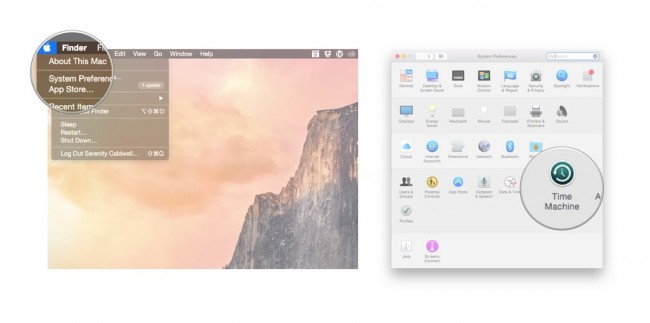
3) Otočením jezdec stroj času ‚ON‘.
4) V dalším kroku se vám kliknutím na tlačítko ‚Vybrat zálohovací disk‘ vybrat disk, který by chtěl použít jako zálohování Time Machine.
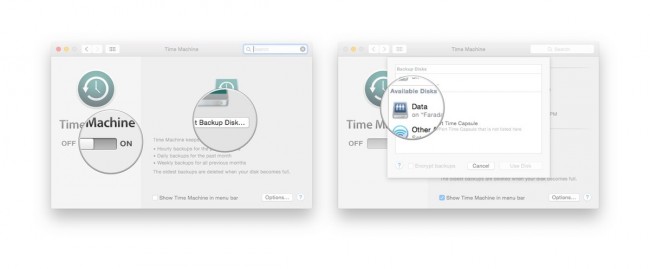
5) To povede k Time Machine formátování pevný disk pro zálohování a zahájí první zálohy během několika minut.
Posledním krokem je obnovit soubory ze zálohy stroj času, kroky, pro které byly uvedeny níže.
1) Z uvedeného Apple menu, budete muset vybrat ‚Preference systému‘, a poté zvolte ikonu ‚Time Machine‘.
2) Dalším krokem je budete zvolením ‚Show Time Machine nabídkové liště na‘ políčko.
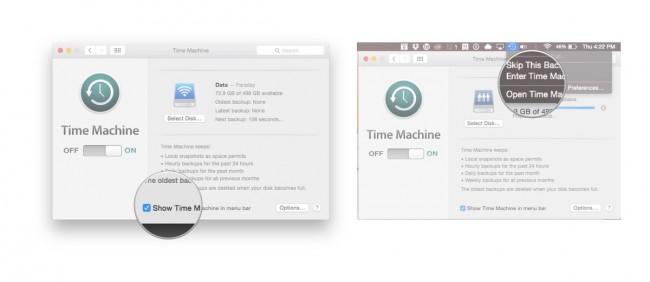
3) Vyberte 'Enter Time Machine' z nabídky Time Machine.
4) Uživatelé budou vedeny k oknu Time Machine odkud mohou přejít do souboru nebo složky, které chcete obnovit.
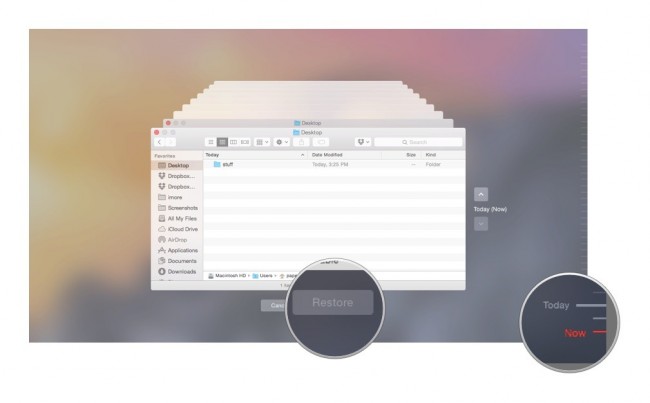
5) Poté, co bylo zjištěno, že určitý soubor nebo složku, tlačítko ‚Obnovit‘ lze kliknout. To umožní Time Machine kopírovat tento soubor zpět do původního umístění na pevném disku.
Část 2 Jak obnovit svůj Mac s iCloud Services?
Pro každého uživatele Apple iCloud se stane být zachránce ve více než jednom případě. ICloud nabízí luxus uživatelům obnovit svá data, a tím obnovit jejich zařízení. Některé z těchto datových typů jsou automaticky nahraje na váš iCloud, a mezi ně patří poznámky, upomínky, e-maily, kalendář atd Následující kroky vám pomohou obnovit váš Mac z různých iCloud služby.
1) Začněte s odbočkou na fotografii Steam nebo jakýkoli jiný formát dat, které chcete začít. Z tohoto článku budeme používat obrazové soubory. Začněte s poklepáním na Nastavení> iCloud> Photo Stream> zajistit, aby vaše fotografie proud je zapnuta v případě, že není.
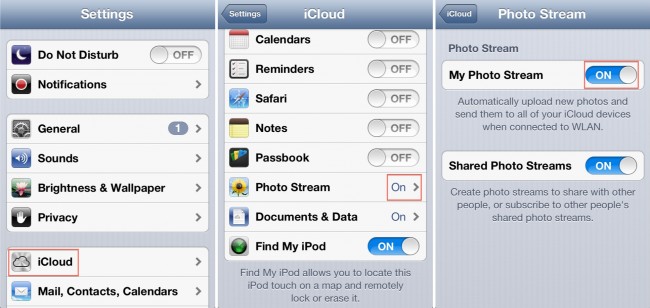
2) Nyní zapněte Photo Stream na MAC. Od System Preferences, otevřeme iCloud Ovládací panely Vyberte fotografie, klepněte na tlačítko Možnosti a umožnit Photo Stream. Finish kliknutím na OK.
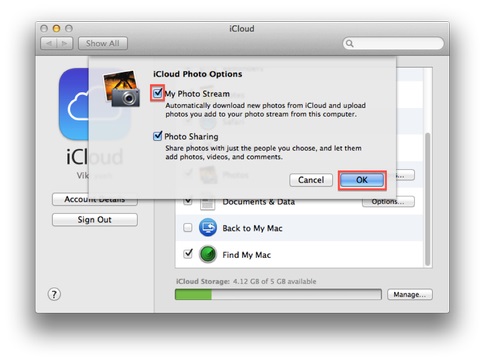
3) Připojte zařízení jste použili v prvním kroku k počítači Mac pomocí USB kabelu. Nyní spusťte možnost iPhoto, pokud není spuštěna automaticky. Potom klikněte na fotografii proudu na levém postranním panelu aplikace iPhoto. Proud fotky z iCloudu budou předloženy, a uživatel je zatím upravit, odstranit nebo přesunout soubory.
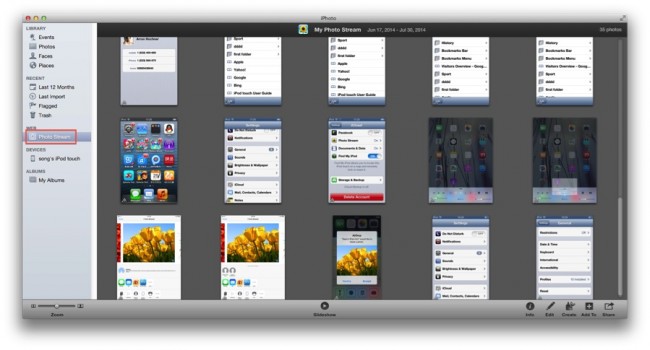
Na rozdíl od iCloud, možnost synchronizace Disku Google je také k dispozici uživatelům. Používání Disku Google umožňuje synchronizovat své fotografie a další data na Dropbox a zabraňuje trvalé odstranění.
V závěrečné části se podíváme na Wondershare Data Recovery Software, která byla užitečná pro Technici obnovit jejich MAC.
Část 3 Jak obnovit Mac s Wondershare Data Recovery for Mac
Teď, další problém, že všichni čelíme, je obnovit naše data poté, co se nám podařilo mít správce obnovit naše systémy MAC. Zatímco uživatelé mohou být zmateni mezi poměrně málo jiných výrobců Mac aplikace pro obnovu dat, které slibují, že dosažení této funkce, není jich mnoho, které mohou získat práci. Proto bereme tuto sekci diskutovat Wondershares Data Recovery for Mac speciálně navržen pro uživatele Mac.

- Obnovit soubory ve formátech 550+ z jakéhokoli storage zařízení rychle, bezpečně a úplně.
- 3 režimy obnovy, které vám pomohou získat zpět ztracené soubory v různých situacích.
- Podporuje obnovu dat z USB flash disku, koše, pevný disk, paměťové karty, digitálního fotoaparátu a videokamery.
- Náhled před obnovením umožňuje provádět selektivní zotavení.
- Podporované OS: Windows 10/8/7 / XP / Vista, Mac OS X (Mac OS X 10.6, 10.7 a 10.8, 10.9, 10.10 Yosemite, 10.11 El titulek a 10.12 Sierra) na iMac, MacBook, Mac Pro atd.
K dispozici ke stažení na internetových stránkách společnosti, to manažer data mohou ukázat jako velmi užitečné, pokud hledáte obnovit svá data jednoduchým způsobem. Pro ty, kteří hledají zdlouhavé a komplikované způsoby, doporučujeme některé další aplikace.
Zde jsou kroky, které vám pomohou obnovit svá data s Wondershare Data Recovery for Mac:
1) Uživatelé jsou povinni začít tím, že se rozhodly pro režim obnovení požadováno. To bude záviset na tom, jak data, která se snaží obnovit byl ztracen v první řadě;
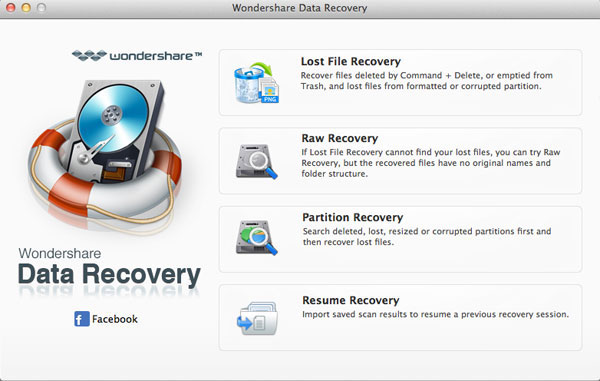
2) Po této naskenováním zařízení / počítači, a potom zvolíte cestu / místo, kde se ztráty dat původně došlo. Klepněte na nabídku Start, aby pokračovat v procesu.
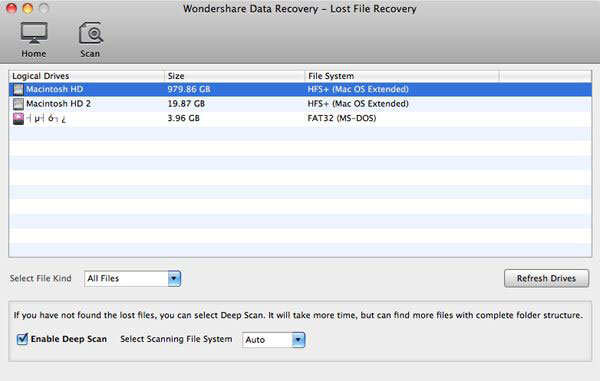
3) Selektivní Recovery je k dispozici pro uživatele. Proto jednoduše prohlédnout, obnovit a uložit soubory.
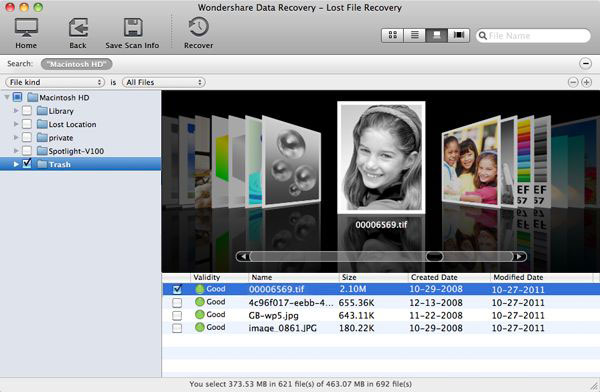
Takže, tady je několik metod, které vám pomohou obnovit váš Mac. Pro uživatelé nejsou dobře seznámeni s technikou, Wondershare Data Recovery Software je nejlepší možností, jak se kroky mohou být snadno sledovat prostřednictvím obrázků. Pro náročnější uživatele, Wondershare Mac Data Recovery nabízí několik úpravy, které mohou pomoci uživatelům stanovit priority svých dat. Pokud jste použili některý z výše uvedených způsobů, dejte nám vědět o své zkušenosti v komentářích.






